역 GIF 검색 - 초보자를 위한 완벽한 솔루션
GIF 및 비디오를 리버스 검색하는데 사용할 수 있는 방법이 있습니까? 매번 특정 GIF에 대한 정보를 찾고 있을 때마다 매번 물어보는 질문입니다. 대답은 '예'입니다. 아래의 몇 가지 간단한 방법에 따라 리버스 GIF 검색을 할 수 있습니다. 또한 유명한 검색 엔진이 리버스 GIF 프로세스를 빠르게 도와줄 것입니다. 이 기사에서 어떻게 해야할 지 논의해 보갰습니다.
파트 1. 리버스 GIF 검색은 언제 필요할까요?
리버스 GIF 검색이 필요한 몇 가지 주요 원인은 다음과 같습니다.
- 방금 GIF를 만들었고 그것에 대해 더 알고 싶다면 GIF 리버스 검색이 필요할 것입니다.
- 만약 특정 GIF를 편집하고 싶을 때 리버스 GIF 검색을 이용하면 쉽게 할 수 있습니다.
- GIF 소스에 대해 알고 싶다면 리버스 GIF 검색를 이용하면 쉽게 획득할 수 있습니다.
- MP3download.to
- 4K YouTube to MP3
아래의 7가지 방식으로 리버스 이미지 GIF 검색을 할 수 있습니다. 이러한 방법을 더 잘 이해할 수 있도록 하나씩 논의하겠습니다.
첫 번째 부분은 가장 간단한 부분으로 빠른 리버스 GIF 검색에 도움이 됩니다. 이 방법에는 Google, Bing 등과 같은 다양한 검색 엔진 사용이 포함됩니다. 이러한 검색 엔진을 어떻게 사용할 수 있고 중요한 절차는 무엇인지 논의해 보겠습니다.
a. Google을 통한 리버스 GIF 검색
GIF를 리버스 검색하는 방법이 궁금하시죠? 그러면 Google 소유의 Google 이미지를 사용할 수 있습니다. 이 리버스 GIF 검색 엔진 사용은 아주 간단하며 누구나 사용할 수 있습니다. 그러나 모바일 사용자는 이 절차를 사용할 수 없습니다. 그러므로 사용하려면 PC의 절차를 따라야 합니다.
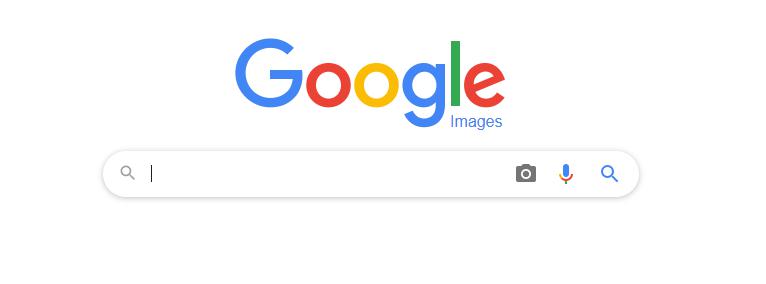
이미지를 추가할 수 있는 방법에는 직접 업로드, 이미지 URL 붙여넣기, 끌어다 놓기 등 다양한 방법이 있습니다. 다음은 Google 이미지를 사용하여 리버스 GIF 검색을 수행하는 방법입니다:
- 우선 Google 이미지로 이동한 다음 '카메라 아이콘'을 클릭합니다. 완료되면 이미지를 업로드하고 "이미지로 검색" 옵션을 클릭합니다.
- 모든 관련 이미지를 볼 수 있고 GIF를 검색하며 모든 정보를 받게 됩니다.
b. Bing을 통한 리버스 GIF 검색
Bing은 기본적으로 이미지의 소스 코드를 찾는 데 도움이 되는 기본 제공 프로그램인 Bing Image Match 도구를 제공합니다. 이 프로그램의 인터페이스는 간단하며 일을 쉽게 처리할 수 있도록 도움을 드립니다. 다음은 특정 GIF에 대한 정보를 찾기 위한 방법입니다.

- 먼저 사진을 선택합니다.
- 다음으로 업로드하거나 URL을 붙여넣습니다.
- 검색 옵션을 클릭하면 이미지의 정보를 찾아 냅니다.
그러나 일부 국가에서는 이 옵션을 사용할 수 없습니다.
c. TinEye를 통한 리버스 GIF 이미지 검색
이것은 오늘날 사용할 수 있는 가장 인기 있는 리버스 GIF 검색 엔진 중 하나입니다. 이 검색 엔진은 GIF와 관련된 데이터를 쉽게 찾을 수 있는 모든 정보를 제공합니다. 사용이 간편하고 전문 지식이 거이 필요하지 않습니다. 그러나 지원하는 입력에는 GIF, PNG 및 JPEG가 포함됩니다. 주당 검색 제한은 약 150장 입니다.
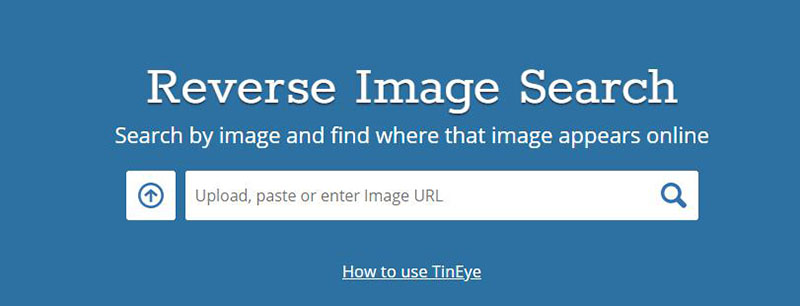
- 모바일과 PC에서 이미지를 업로드하세요. GIF URL을 붙여넣을 수도 있습니다.
- 이제 "업로드 아이콘"을 클릭하면 GIF를 도입할 수 있습니다.
- 완료되면 검색 결과 페이지로 리디렉션됩니다.
d.Yandex를 통한 GIF 리버스 검색 방법
Yandex는 러시아 회사에서 만든 검색 엔진입니다. 이것은 또한 데이터, 이미지와 같은 다양한 내용을 검색하는 데 사용할 수 있으며 여기에서 리버스 GIF 검색 프로세스를 수행할 수도 있습니다. GIF를 업로드하기만 하면 바로 사용할 수 있습니다.
절차는 다음과 같습니다.

- GIF를 업로드할 장치를 선택합니다.
- GIF 링크를 붙여넣을 수도 있습니다.
- 바로 프로세스를 시작하려면 "카메라 아이콘"을 클릭하세요. 그러면 GIF를 쉽게 붙여넣을 수 있습니다.
- 완료되면 결과가 표시됩니다.
파트 2: 온라인 GIF 리버스 검색 도구 사용
두 번째 부분은 최고의 온라인 도구 사용입니다. 따라서 최고의 GIF 리버스 검색 도구를 찾으셨다면 충분히 시도해 볼 수 있는 몇 가지 도구가 있습니다. 이들 모두는 사용하기 쉽고 좋은 인터페이스를 가지고 있습니다.
하나씩 논의해 보겠습니다:
1. Ezgif
이것은 사용하기 쉬운 응용 프로그램이며 기술적 세부 조정이 필요하지 않습니다. 이미지를 업로드하기만 하면 됩니다. 그 외에도 탐색할 수 있는 여러가지 간단한 기능들이 내장되어 있습니다. 그러나 이것은 온라인 도구이므로 손상된 파일을 업로드하지 않도록 유의하실 필요가 있습니다.
그 외에도 이 온라인 프로그램을 사용하여 비디오를 GIF로 변환할 수 있으며, 이 역시도 훌륭한 기능입니다. 텍스트 추가, 항목 분할 등과 같은 웹 사이트에서 사용할 수 있는 다른 기능들도 있습니다. GIF 리버스를 위한 절차를 살펴보겠습니다.
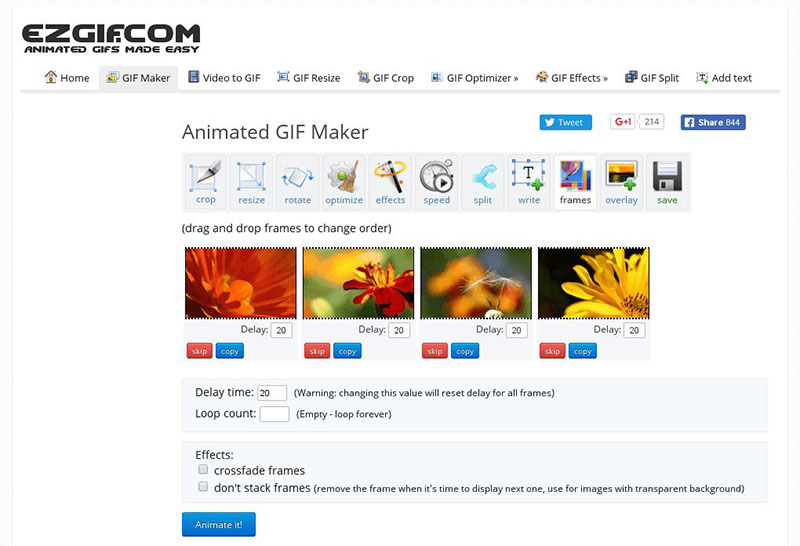
- Ezif.com으로 이동합니다.
- 그리고 컴퓨터에서 이미지를 업로드합니다.
- 이미지 URL을 붙여넣을 수도 있습니다.
- 완료된 후 "업로드" 옵션을 클릭하면 GIF와 관련된 모든 정보가 나타납니다.
참고: GIF는 웹 사이트 요구 사항에 따라 35MB를 초과할 수 없습니다.
2. FreeGifMaker
리스트의 두 번째 프로그램은 freegifmaker입니다. 간단한 도구이며 매력적인 gif를 만드는데 사용할 수 있습니다. 사용 과정도 아주 간단합니다. gif를 업로드하기만 하면 됩니다.
PC에서 GIF를 선택할 수도 있습니다. 또한, 새로운 GIF를 만들고 다양한 효과를 추가하는 등의 작업을 수행할 수 있습니다.
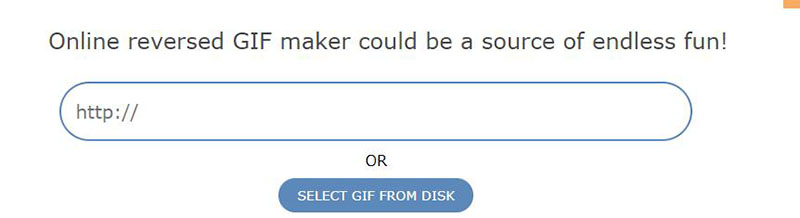
- 이 URL을 클릭하기만 하면 됩니다.
- 이제 컴퓨터에서도 GIF 선택하여 업로드할 수 있습니다.
- 완료되면 GIF를 즐기십시오. 너무 간단하죠?
3. GIFGIFS
우리 리스트의 세 번째는 gifgif입니다. 이것도 온라인 도구이며 초보자들도 쉽게 사용할 수 있습니다. 또한 GIF 리사이저, GIF 옵티마이저 등과 같은 기타 기능들도 제공합니다. PNG 옵티마이저프로그램을 사용하여 이미지를 최적화할 수도 있습니다.
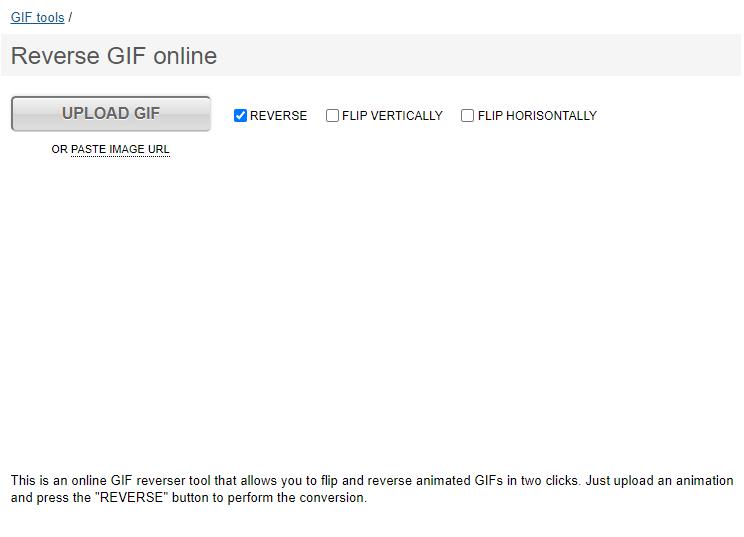
- gifgifs 온라인 웹사이트로 이동합니다.
- 다음 이미지를 업로드하거나 URL을 붙여넣습니다.
- 다음 "리버스" 옵션을 클릭하면 몇 초 안에 모든 세부 정보가 나타납니다.
결론 -어느것이 가장 좋은 방법일까요?
우리는 7가지 리버스 GIF 검색에 대한 방법을 언급했습니다. 이 모든 방법이 다 도움이 될 것이며 간단한 방법을 사용하려는 경우 온라인 도구 방법을 사용할 수 있습니다. 여기에는 몇 가지 원인이 있습니다.
- 일부 분들은 모든 검색 엔진을 잘 알고 있지 못하기에 온라인 도구를 사용하는 것이 좋습니다
- 모든 온라인 도구의 사용 방법은 모두 동일하며 이미지를 업로드하기만 하면 됩니다.
- 온라인 도구는 많은 정력이 필요하지 않습니다.
그럼 우리는 리버스 GIF 검색을 수행하는 방법에 대한 사용할 수 있는 가장 좋은 몇가지 방법을 언급하였습니다. 이 모든 방법은 전문가분들 뿐만아니라 초보 사용자 분들에게도 사용하기 적합한 것입니다. 여러분은 검색 엔진을 사용하거나 온라인 도구를 사용할 수 있습니다. 자유롭게 선택할 수 있습니다.

 HitPaw VikPea
HitPaw VikPea HitPaw FotorPea
HitPaw FotorPea
기사 공유하기:
제품 등급 선택:
김희준
편집장
새로운 것들과 최신 지식을 발견할 때마다 항상 감명받습니다. 인생은 무한하지만, 나는 한계를 모릅니다.
모든 기사 보기댓글 남기기
HitPaw 기사에 대한 리뷰 작성하기